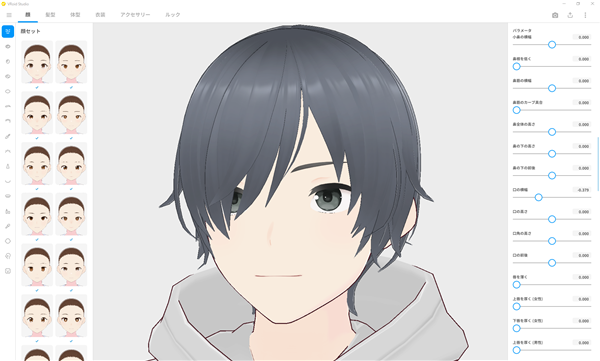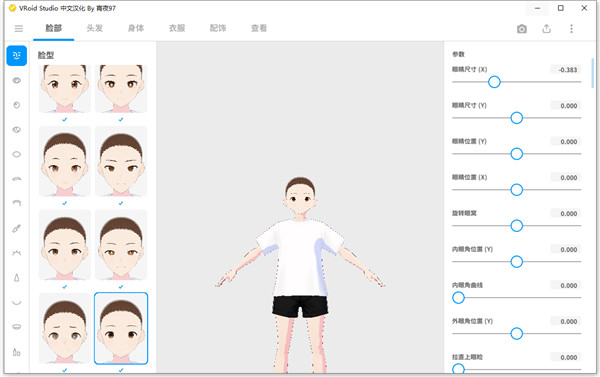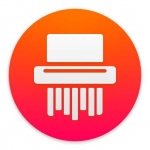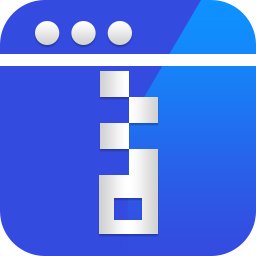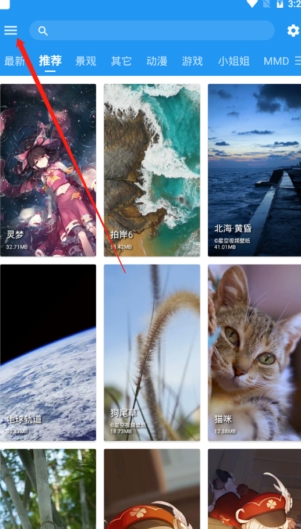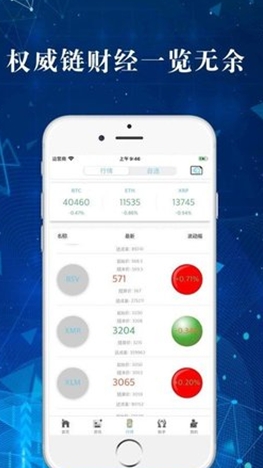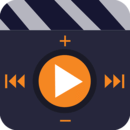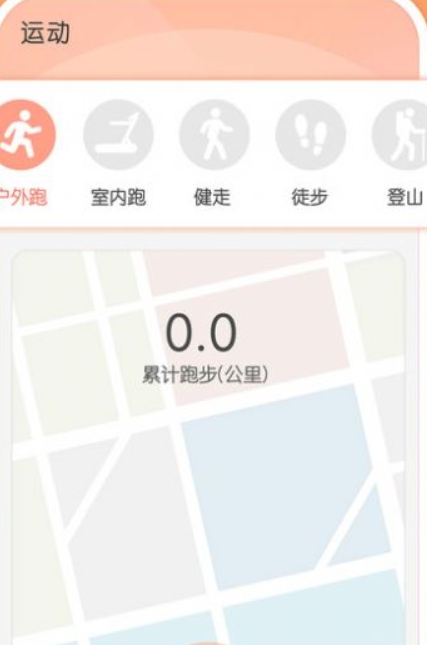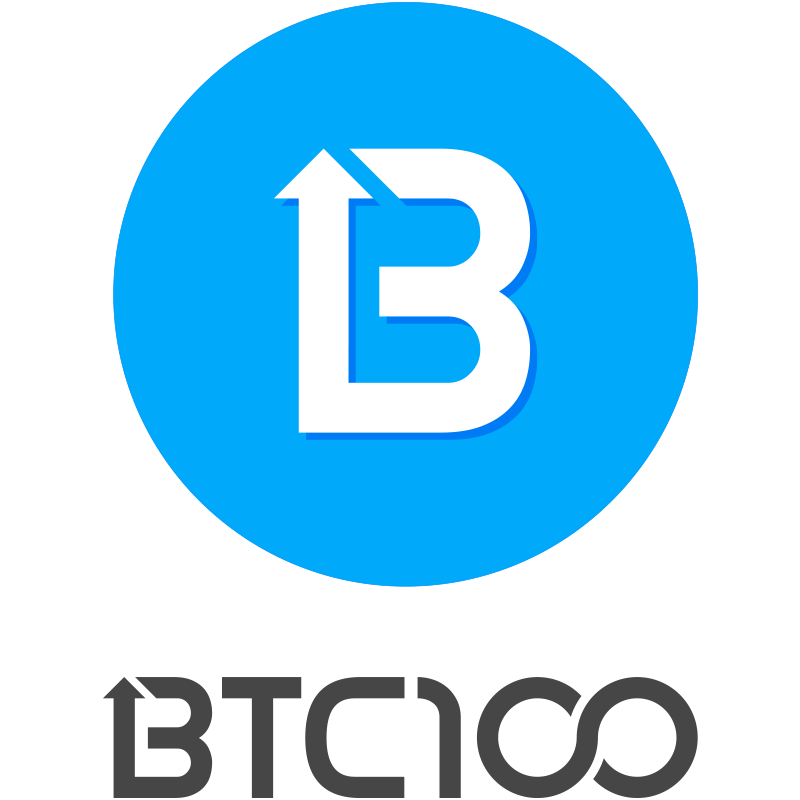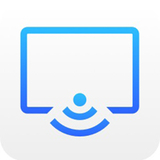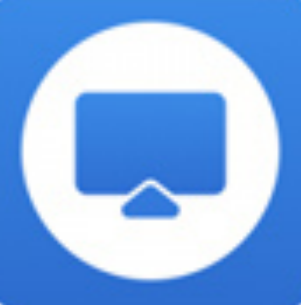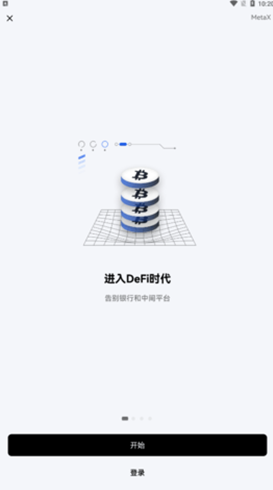- APP介绍
- 相关下载
- 其它版本
- 相关文章
- 人气推荐
VRoid Studio是一款免费的3D人物建模软件,专门用于创作和定制虚拟人物角色。软件提供了直观的用户界面和丰富的工具,让用户可以轻松创建个性化的3D虚拟人物角色,用户可以调整角色的外貌特征、发型、服装、配饰等,实现自定义的创作,支持丰富的自定义选项,包括头部、发型、眼睛、嘴巴、服装等多个方面的调整,实现更加逼真和独特的外观效果。
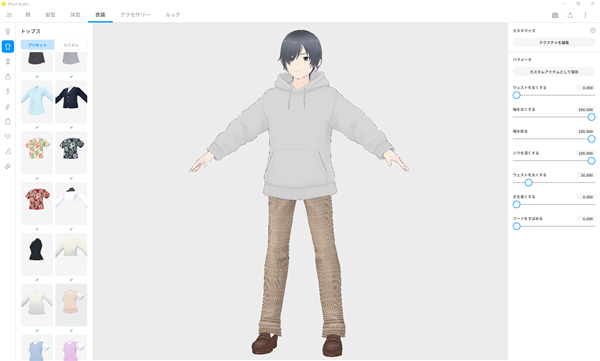
VRoid Studio汉化版安装教程
1、在本站下载解压,打开得到vroid studio源程序和汉化补丁2、双击exe.程序,选择安装目录,点击下一步
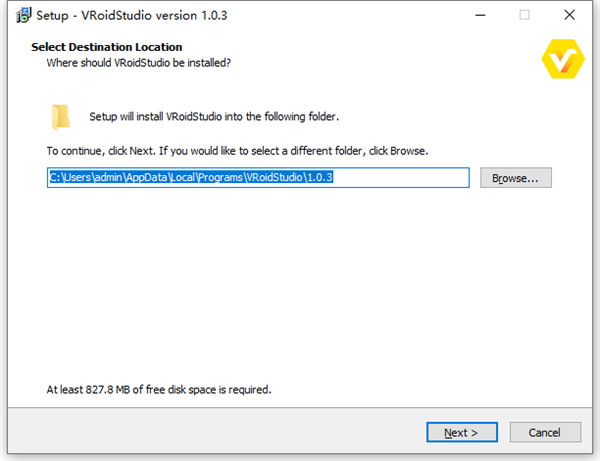
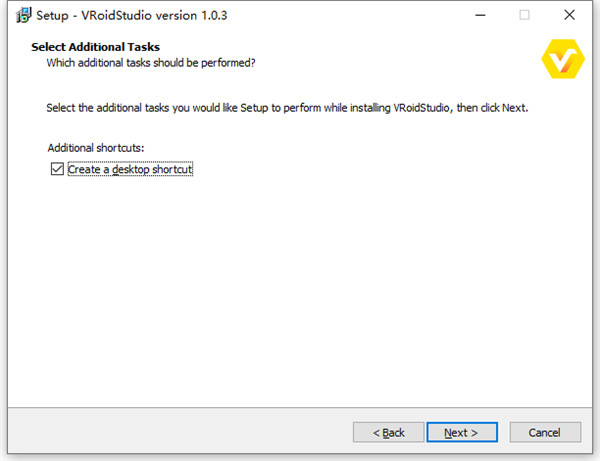
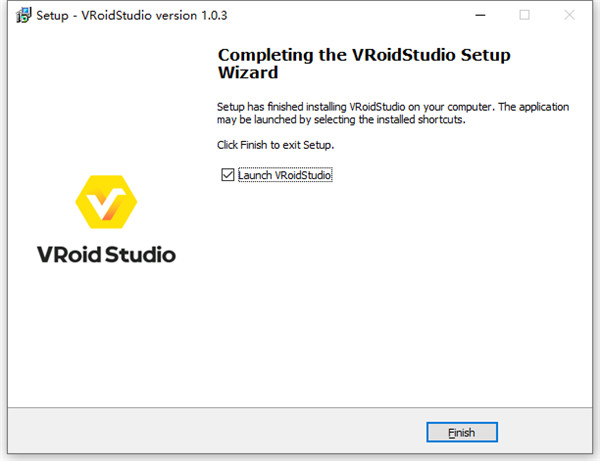
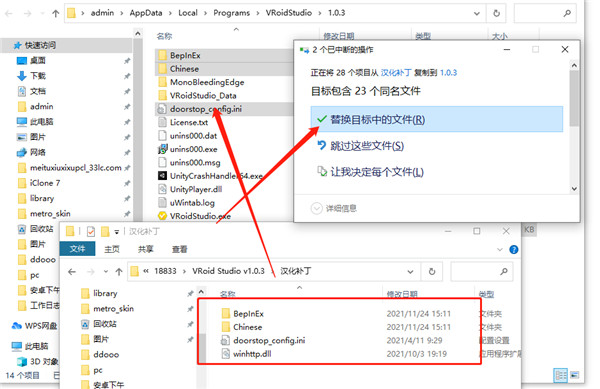
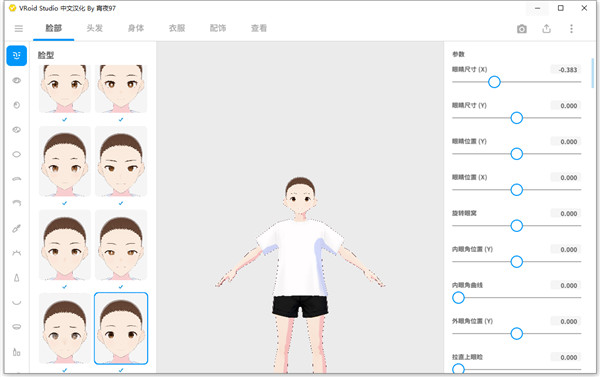
VRoid Studio汉化版新增功能
1、人脸参数男女通用,扩大表情范围。以前分男女的人脸模型已经标准化了。通过调整面部参数,可以表现男性、女性和中性角色。可以针对脸部的每个“部分”调整性别参数,让您比以往更自由地表达。
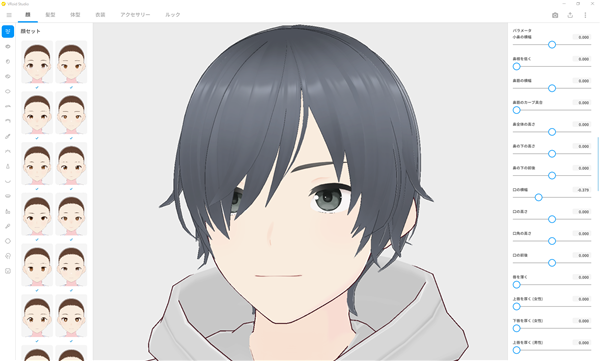
在正式版本中,我们主要开发新的面部参数。面部的可定制性更强,比如眼睛和鼻子等面部轮廓,以及颈部的粗细,这些直到现在都没有细分。此外,我们将人脸类别的数量从 7 个增加到 16 个,并有更多的点可以控制。
此外,正式版采用了可以增加面部和身体新参数的结构。请继续关注未来的更新。
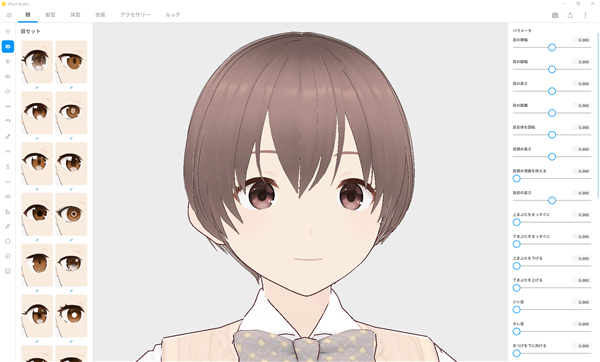
正式版共配备了350多种“预设物品”,你可以立即使用它们来创建自己的角色。无需从头开始建模,即可通过组合面部部件、发型、服装和化妆等预设项目来制作角色。此外,这些物品可以定制并用于其他角色。
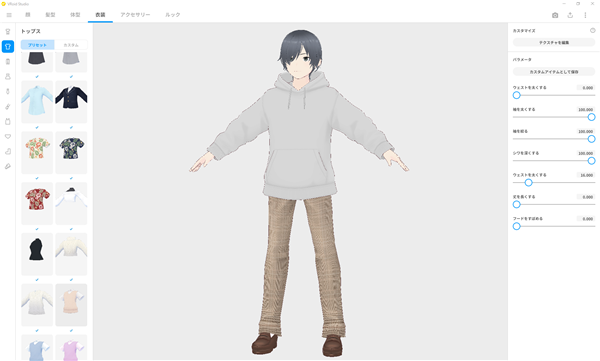
正式版搭载了“眼镜”、“猫耳”、“usamimi”等任意数量的配饰,可以自由穿脱的功能。您可以通过调整形状、长度和圆度等 10 多个参数来自由更改形状。我们计划在未来添加各种配件。
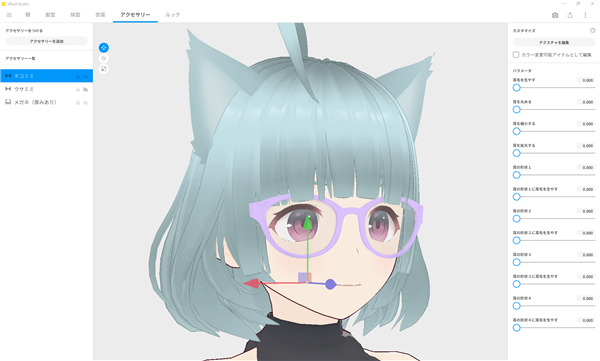
现在可以组合多种服装并将它们穿在角色身上。您可以创建轮廓、设计协调并创建更特别的服装。

软件特色
1、一键添加配件眼镜 / Kemomimi
你可以戴眼镜、猫耳朵和兔子。我们计划在未来添加各种配件。
参数纹理也可以改变
您可以使用形状、长度和圆度等 10 多个参数自由更改形状。您还可以更改纹理以反映理想的纹理和设计。
2、使用全尺寸钢笔工具根据需要绘制纹理
纹理编辑功能支持数位板压力感应。它还具有分层功能。您可以直接在 3D 模型和 UV 开发上绘制,并且可以实时绘制纹理以创建角色。
3、像照片一样塑造你的发型
只需移动光标即可制作发束,通过调整各种参数,轻松塑造发梢粗细、方向、卷曲等三维特征。您可以轻松设置“骨头”以摇动您的头发。
4、创建的角色模型可以自由使用
创建的 3D 模型数据和纹理/项目数据可用于各种目的,无论用于商业或非商业用途。创建的模型数据可以以 VRM 格式导出,并可立即用于支持 VRM 的各种 3D 应用程序。* 如果您使用 pixiv 或第三方数据创建,请根据许可条件使用
5、连接模型的“环”“播放”传播
通过将创建的模型上传到 3D 角色发布/共享平台 VRoid Hub,您可以将其展示给许多人。您还可以通过 VRoid Hub 在链接的游戏和应用程序中与您最喜欢的角色一起玩。
6、自由定制角色身体
许多可定制的项目
面部、发型、衣服等有很多参数可以单独设置,比如形状、大小和长度。
可以精细直观地改变的面部/身体
塑造角色设计特征的面部和身体充满了排列参数。您可以直观地实现您所设想的理想。
VRoid Studio汉化版怎么导出
1、切换标签页并点击下图按钮;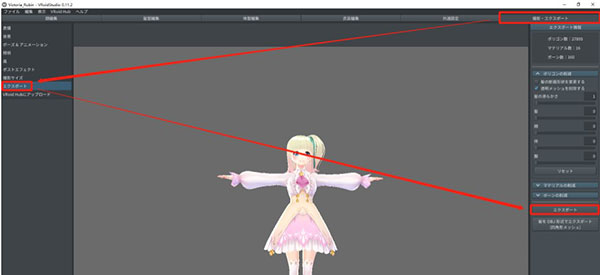
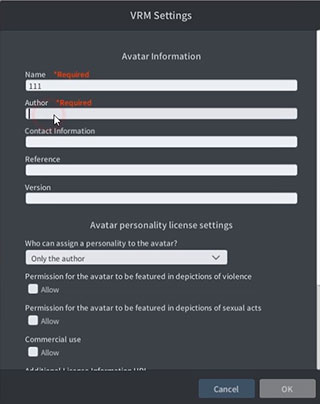
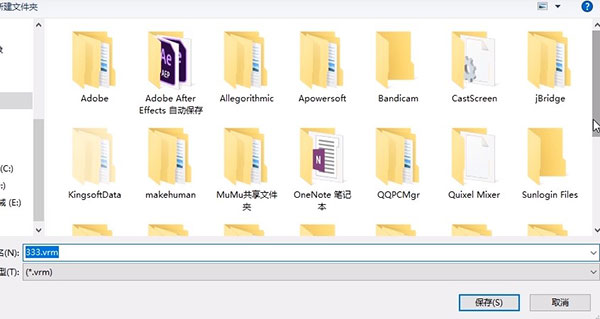
VRoid Studio汉化版如何绘画人物
1、首先,打开VRoid,打开之后,应该是这样的画面: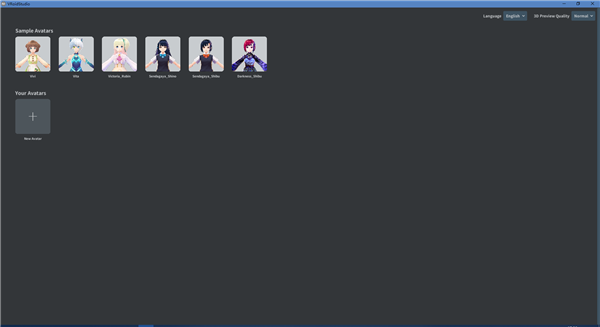
稍等片刻,加载完成后,你应该看到的是这样的画面:

接下来,选择下一项——“Shape of Eyes”,改变眼睛的形状。同样的,选择一个你喜欢的样子。然后依次选择Eyebrows——眉毛、Nose——鼻子、Mouth——嘴、Ears——耳朵、Face Contours——脸型,把她慢慢变成你喜欢的形状(hso都完成之后你也许开始困惑了,你想要改变眼睛的颜色。那么,往上看,在All的上面有两个选项卡,“Design”和“Texture”。对,Design是形状,而Texture才是材质。接下来,我们就要修改它。选择Texture选项卡,稍等片刻,界面就会变成这样。
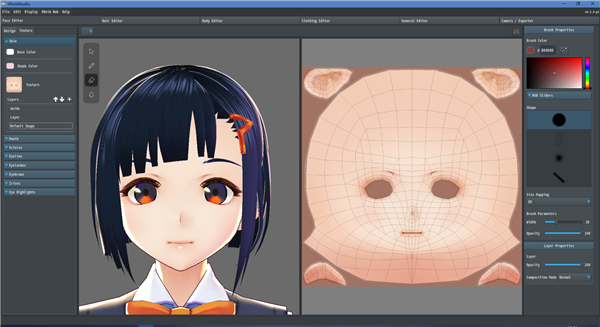
点开Layer,右边就出现了虹膜的贴图。右上角有一个小小的按钮,点击这个之后,你就可以左右对称的作画了。
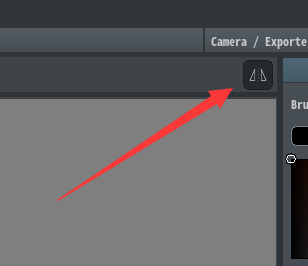
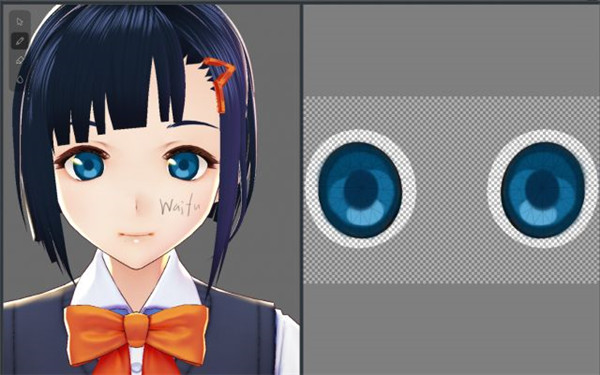
右键选择Default Image图层,选择Toggle Visibility,把原装的反光先隐藏了,然后再选择Layer图层,把你喜欢的那位画师的眼睛反光也抄过来就OK啦。这里注意,你需要把对称作画关掉。这是我画出来的样子:
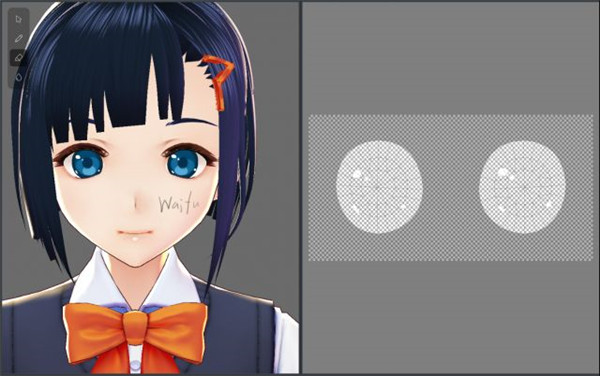

头发是有走向的。想象一下,有许多个曲面围绕着你的头,而你的每一撮头发都至少属于其中的一个曲面…
那么只要把每一个曲面都做出来,然后再在上面画出一撮撮的头发,是不是就能把你的发型画出来了?VRoid里的头发也是这个道理。那么再看左边的这些:
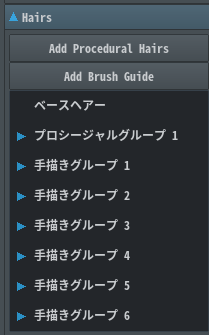
再往下,下面的每一栏都是一个曲面。随便点一个,你就能看到曲面网格,还能看到一些被黄色边框选中的头发,这些就是属于这个曲面的头发。拖动绿边白点,你就可以改变曲面的形状。这里同样可以使用右上角的按钮实现左右/前后对称操作。
那么我们练习一下,画一丛头发来看看?画一丛什么呢?先从呆毛开始怎么样?
那么要怎么画呢?首先我们知道,呆毛是不和其他头发共曲面的,所以,我们需要新建一个曲面。
点击左边的Add Brush Guide,新建一个曲面,然后选择左上角的箭头工具,拖动绿点调整这个曲面,直到你觉得呆毛已经完全属于这个曲面。

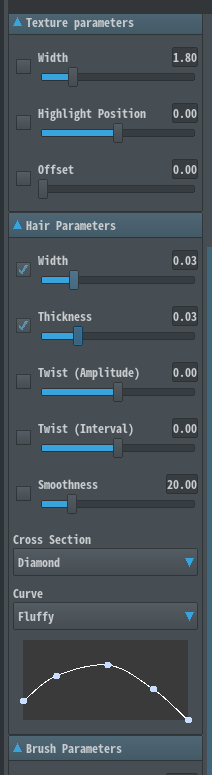
Width是一束头发的宽度,Thickness是厚度,这两项决定你画出来的这撮头发的总粗细。
再往下的暂时不用动,直到最下面的这条曲线。
曲线的含义是画出来的头发的粗细变化,如图里现在这样,就代表画出来的头发从细到粗,再到细,最后收尖。你可以改变一下这条曲线,比如让它变得更平滑。
那么接下来,就要正式开始画这根呆毛了。你需要找到一个适合的角度,按下左键,从起点到终点,一笔画成,并且,如果你的手抖了,那么这根头发也会跟着你画出来的曲线扭曲起来。所以如果画出来不满意,请Ctrl+Z重新来。
这是我画成的样子:

因此我们要让它动起来,怎么动呢?看到左边一栏上方的Bone了吗?选这个。
点击Bone之后,你会发现,有许多头发都变成了彩色,这代表它们已经被分好了组,设置好了骨骼。
而下面还有三组没有分好组的头发,一组是左边的头发,一组是右边的头发,而最下面的那一组Brushed Hairs,就是我们刚刚画的呆毛所属的组。
打开Brushed Hairs这一组,选中里面唯一的一撮头发,也就是刚刚画的呆毛,然后右边呆毛就会变成黄色,这代表它已经被选中了。
再点击上方一点的Create Bone Group,你就新创建了一组骨骼,而右边一栏则会变成骨骼的设定。
第一项 Bone Count,是骨骼数量,也就是这撮毛分成多少节,这里适量就好,我选择了4节。
第二项Fixed Point,表示这撮毛从哪里开始可动。因为呆毛是只有根部稳固连接在头上,因此我把滑条拖到最左边,也就是这撮毛会围绕着根部运动。
第三项Stiffness是硬度,越硬的毛越难动起来,这里我保留默认设置。
第四项Gravity是重力,呆毛什么时候会受重力影响了?所以这里我选择0。
第五项Hit Radius比较麻烦,简单来说这相当于设置这撮头发的碰撞箱。设置这一项,最简单的办法是最开始就把每一撮头发的位置画在你认为应该在的位置,然后这一项设置成0。
好,这样我们就完成了这撮呆毛的设定。现在我们先跳过几个选项卡,选择最后面的Camera/Exporter,再在左边选择Pose&Animation,在右边选择一个动作,看看我们制作出来的效果吧。
那么这样,我们就通过一根呆毛,学会了如何画头发,人物最重要的部分已经完成啦。
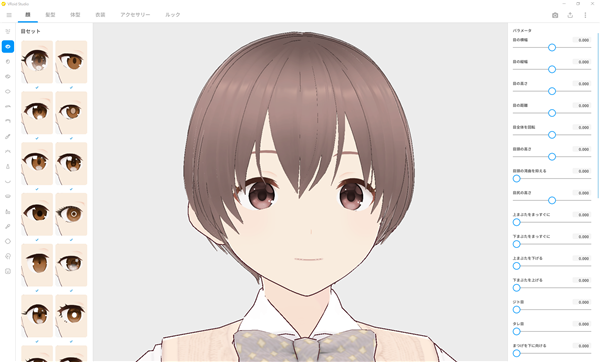
VRoidStudio教程
1、编辑画面
VRoidStudio的编辑画面分为“小颜编辑”、“小发型编辑”的标签。各自的编辑部的构成是共通的,左侧的工具面板,中央的照相机面板,右侧的面板构成。工具面板还分为设计标签和纹理标签。在设计标签中主要进行形状的编辑,在纹理标签中进行零件的纹理的编辑。
2、面部编辑
通过移动脸部编辑属性面板的滑板,可以调整脸部各部分的形状。
3、发型编辑
在刷工具中,可以直接描绘头部周围生成的导线上。在选择工具中,可以从相机面板或“海气列表”中选择用刷子或专业材料生成的毛束,然后改变头发的形状和颜色。另外,除了整体的保存之外,也可以把发型作为预设和读取。
4、相机操作 基本操作!!!
旋转 鼠标右键拖动
移动 Shift +鼠标左键 或 Space +鼠标左键 (译者注;按下鼠标(滚轮)中键也可以)
缩放 鼠标滚轮
5、常用快捷键
保存 Ctrl + S
还原 Ctrl + Z
重做 Ctrl + Shift + Z
头发和头发删除 Ctrl + backspace Ctrl + Delete
相关下载
其它版本
人气推荐
相关软件
-
2.93 MB
1 -
26.65 MB
2 -
78.63 MB
3 -
17.94 MB
4 -
40.9M
5
下载排行榜
-
3.39M
1 -
30.87 MB
2 -
39.12MB
3 -
31.4M
4 -
7.08 MB
5 -
90.17 MB
6 -
1.68 MB
7 -
52.17MB
8 -
12MB
9 -
131.81 MB
10